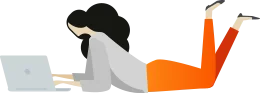חשבונית מס קבלה
מדריך למשתמש-לינט
ניתן להגיע למסך זה דרך תפריט “מכירות” שבתפריט הראשי->כפתור ” חשבונית מס קבלה “.
הפקת חשבונית מס קבלה באמצעות העתקה (המרה) ממסמך אחר: ניתן להעתיק נתוני כל מסמך מכירות שהופק בעבר כולל הצעות מחיר אחרות, הזמנת עבודה וחשבונית עסקה (בחירת לקוח, בחירת פריטים והכמויות שלהם וכדומה) המופיעה כבר במערכת.
ההעתקה/המרה מתבצעת על ידי על ידי לחיצה על כפתור + במסך ניהול מסמכים בשורה של המסמך אותו מעוניינים להעתיק. בתפריט שנפתח אפשר לבחור כל אחת מאפשרויות ההמרה/שכפול שעומדות לרשותנך. לחיצה על כפתור “המר לחשבונית מס קבלה” בשורת המסמך הרלוונטי לנו, תציב את נתוני המסמך הנבחר במסך הפקת חשבונית מס קבלה חדשה ושם ישנה אפשרות לשנות נתונים במידת הצורך (כמויות, מחירים, פריטים, אמצעי תשלום וכדומה) ולהפיק אותו לכל אחת מהאפשרויות הרגילות: לשמור לטיוטא, להפיק להדפסה, או להפיק ל-PDF או להפיק ל-PDF ולשלוח למייל.

חשבונית מס קבלה -חלק החשבונית:
בחירת לקוח
מתבצעת בשדה “לקוח”. הקלדת שמו המלא או אף הקלדת חלק ממנו תעלה את רשימת כל הלקוחות המכילים את האותיות המוקלדות ובכך מאפשר חיפוש מהיר ויעיל של הלקוח שאנחנו מעונינים להפיק עבורו את המסמך.
בחירת שם הלקוח הרלוונטי מתוך רשימת האינדקס שעולה כתוצאה מהקלדה כנ”ל, תציב את שם הלקוח בשדה “לקוח:”, ובמידה ופרטיו רשומים במערכת תציב אותם בשדות המתאימים, כולל: כתובת, עיר, מיקוד, מס’ עוסק מורשה ואפילו תציב את התאריך בשדה “לתשלום עד” בהתייחס לתנאי התשלום כפי שהוא מופיע בפרטי הלקוח. כלומר, אם בפרטי הלקוח מופיע בשדה “תנאי תשלום” הערך 30 התוכנה תציב בשדה “לתשלום עד” את התאריך שהוא 30 יום מהיום. דוגמא נוספת: אם בשדה “תנאי תשלום” יופיע הערך 30+ (מייצג את המונח שוטף פלוס 30) התוכנה תציב את התאריך שהוא סוף החודש הבא שלאחר חודש נוכחי.
בחירת פריט/ים למסמך:
בחירת פריט מתבצעת בשדה “פריט”. הקלדת שמו המלא או אף הקלדת חלק ממנו תעלה את רשימת כל פריטי המכירה -שירותים ומוצרים כאחד- המכילים את האותיות המוקלדות ובכך מאפשר לחפש במהירות ויעילות את הלקוח שאנחנו מעונינים להפיק עבורו את המסמך.
בחירת שם הפריט הרלוונטי מתוך רשימת האינדקס שעולה כתוצאה מהקלדה כאמור למעלה תציב את שם הפריט, מחירו ותיאורו בשדה המתאים בשורת פריט המכירה התורנית ואוטומאטית תיצור שורת פריט נוספת כהכנה להזנת פריט נוסף בטבלת הפריטים במסמך. ניתן להזין שורות פריט נוספות ללא הגבלה. בנוסף, בחירת הפריט תציב את הערך אפס בשדה הכמות ואת סמן העכבר בשדה זה. הזנת הכמות יכולה להתבצע או על ידי לחיצה על החיצים למעלה ולמטה או על ידי הקלדת הכמות המספרית. בסיום הבחירה, התוכנה תציב אוטומאטית את סה”כ העלות לפני מע”מ שהיא תוצאה של חישוב כמות הפריטים שנבחרהX מחיר הפריט.
אם הפריט שאותו אנו מעוניינים להוסיף למסמך אינו קיים במערכת ניתן “לקפוץ” למסך יצירת פריטים על ידי לחיצה על הקישור “פריט חדש” המופיעה מימין לשורת הפריט. גם כאן , בסיום יצירת פריט חדש בעת לחיצה על כפתור “עדכן” המערכת תקפיץ אותנו חזרה למסך יצירת המסמך כאשר כל בחירותינו הקודמות במסמך מופיעות שם.
הערה: ניתן להוסיף הערה למסמך בטקסט חופשי ללא הגבלת כמות.
חשבונית מס קבלה – חלק הקבלה:
אין צורך לבחור בחלק זה של חשבונית המס-קבלה את שם הלקוח המשלם. ניתן לבחור אמצעי תשלום מבין 7 האפשרויות:
- מזומן: באפשרות זו אין פרטים נוספים להזין למעט סכום המזומנים ששולם.
- צ’ק: כאן רצוי למלא את כל הפרטים לצורך מעקב: מס’ צ’ק, קוד בנק, מס’ חשבון הבנק, מספר הסניף, תאריך פרעון וסכום הצ’ק.
- כרטיס אשראי: אפשרות זו זמינה רק כאשר קיים במנוי חיבור למסוף סליקת כרטיסי אשראי דרך לינט בתשלום נוסף. כאן קיים מדריך קצר לתפעול הסליקה ב”עסקה טלפונית” או ב”עסקה פרונטלית”.
- העברה בנקאית: יש לרשום את פרטי החשבון של המשלם, תאריך העברה וסכום בדיוק כמו ברישום צ’ק.
- כ’ אשראי ממסוף חיצוני: מאפשר רישום קבלה עבור סליקת אשראי שהתבצעה במסוף אשראי אחר, שאינו מקושר לתוכנה.
- כ’ אשראי בתשלומים: אותו דבר כמו באפשרות כ’ אשראי, רק מאפשר קבלת תשלומים.
- ניכוי מס במקור: מאפשר לציין איזה סכום נוכה על ידי הלקוח במקור עבור מס הכנסה, במידה ונוכה. סכום זה, בצירוף סכומים נוספים מקבלות אחרות, צריך להיות מקוזז מהסכומים בדוח 102 , ניכוי מס במקור מספקים.
בברירת מחדל עולה אמצעי תשלום “ללא” שאינו מאפשר התקדמות והפקת מסמך, וזאת על מנת למנוע מהמשתמש להפיק קבלה לא נכונה עם אמצעי תשלום לא נכון, בהיסח הדעת.
לתשומת לבך! אם סכום סה”כ הסכומים ששולמו בכל אמצעי התשלום אינו זהה לסה”כ הסכום בחשבונית לאחר מע”מ, הניסיון להפיק ולהדפיס את החשבונית מס-קבלה תביא אותך למסך ובו הודעת שגיאה שמודיעה שהסכומים אינם זהים, ויאפשר לך לחזור ולתקן את הטעון תיקון.
הפקת המסמך:
תתבצע באמצעות כפתור “הפקה” בתחתית המסך. הלחיצה תפעיל תפריט קצר עם האפשרויות הבאות לבחירה:
הדפסה: תפעיל מסך הדפסת מסמך. נא תשומת לבך! ניתן להדפיס רק עותק אחד בעל כותרת “מקור”. כל הדפסה נוספת תפיק מסמך בעל כותרת “העתק” כחוק.
בכל אחד משלשת האפשרויות שלמעלה סיום ההדפסה, המסמך יועבר לסטטוס “הופק” ולא יהיה ניתן לערוך או למחוק אותו.אם ישנן טעויות במסמך לאחר סיום הדפסתו ראה את דף העזרה הנוגע לתיקון טעויות בהנהלת חשבונות.
קישור לעוד פרטים באשר להפקת חשבונית בלינט.
קישור לעוד פרטים לגבי הפקת חשבונית ירוקה בלינט